دليل شامل حول كيفية دمج صور GIF
توفر ملفات GIF للمستخدمين طريقة ممتعة ومعبرة للتواصل عبر الإنترنت. يمكن استخدامها للتفاعل بشكل أفضل مع الرسائل ونقل المشاعر. بالمقارنة مع الصور الثابتة، يمكن أن تكون صور GIF المتحركة أكثر جاذبية.
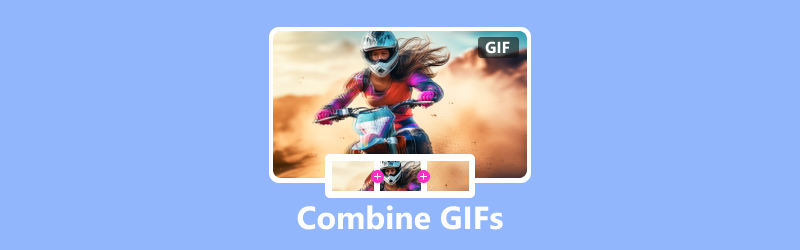
أحد الأشياء الرائعة في ملفات GIF هو أنه يمكن دمجها لإنشاء محتوى أكثر إثارة وإبداعًا. على سبيل المثال، يمكنك الجمع بين صورتين GIF لإنشاء رسوم متحركة أطول، أو يمكنك دمج عدة صور GIF لإنشاء صورة مجمعة أو عرض شرائح. سترشدك هذه المشاركة إلى دمج ملفات GIF باستخدام أدوات دمج GIF المختلفة.
محتوى الصفحة
الجزء 1. أفضل طريقة لدمج صور GIF
يمكن أن تساعدك العديد من أدوات دمج صور GIF على الإنترنت وعلى سطح المكتب على دمج صورتين GIF متحركة أو أكثر في صورة واحدة بسهولة، اعتمادًا على الأدوات المتوفرة لديك والنتائج المرغوبة. أولاً، نود أن نوصي بجميع الميزات محول الفيديو فيدمور لتتمكن من الجمع بين صور GIF. يتيح لك تحرير صور GIF ودمج عدة صور GIF معًا. علاوة على ذلك، فإنه يمكنك من دمج مقاطع الفيديو وتحويلها إلى صور GIF بسهولة.
- دمج صورتين أو عدة صور GIF في صورة واحدة بجودة عالية.
- تقديم العديد من خيارات التحرير لتحرير صور GIF المتحركة وتحسين الجودة.
- تحرير مقاطع الفيديو ودمجها في ملف GIF واحد.
- دعم كافة صيغ الفيديو والصوت والصور شائعة الاستخدام.

الخطوة 1. قم بتنزيل برنامج GIF هذا مجانًا على جهاز الكمبيوتر الخاص بك وقم بتشغيله. انقر على صندوق الأدوات علامة التبويب لعرض المزيد من الأدوات. قم بالتمرير لأسفل لفتحه دمج الفيديو. يتيح لك دمج صور GIF بسهولة.

الخطوة 2. انقر فوق زر الإضافة الكبير لتصفح وتحميل ملفات GIF الخاصة بك. ضمن نافذة العارض، يمكنك الحصول على بعض الميزات الضرورية لإدارة وتحرير ملفات GIF المضافة. على سبيل المثال، يمكنك إعادة ترتيب طلباتهم، وقصها لإزالة الأجزاء غير المرغوب فيها وتعديلها وفقًا لاحتياجاتك.
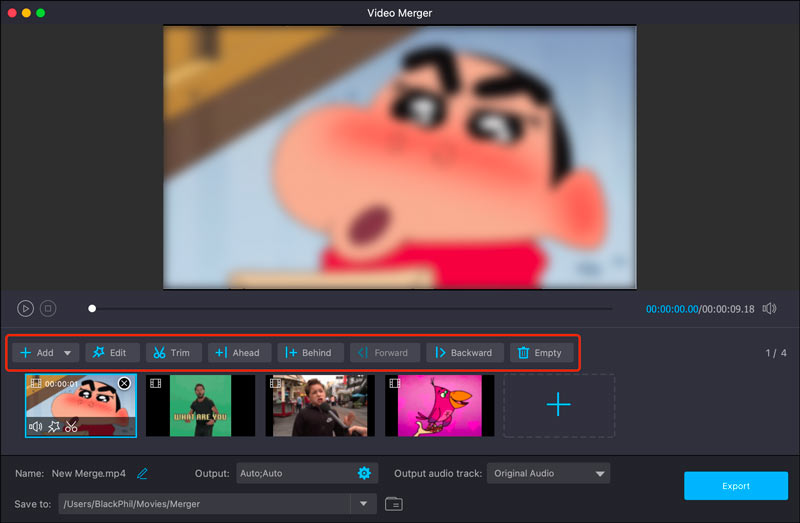
الخطوه 3. انقر انتاج | وحدد GIF كتنسيق الهدف. يمكنك تخصيص الدقة ومعدل الإطارات والتشفير ووضع التكبير/التصغير لملف GIF المدمج. يمكنك أيضًا تمكين أو تعطيل Loop Animation. انقر فوق "موافق" لحفظ التغييرات.
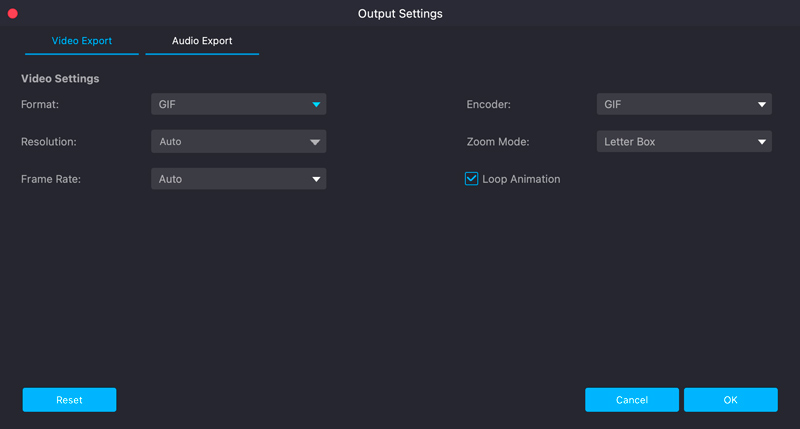
الخطوة 4. أعد تسمية ملف GIF المدمج وحدد المجلد المناسب لتخزينه. ثم انقر فوق تصدير زر لدمج صور GIF الخاصة بك وحفظ الملف المدمج على جهاز الكمبيوتر الخاص بك.
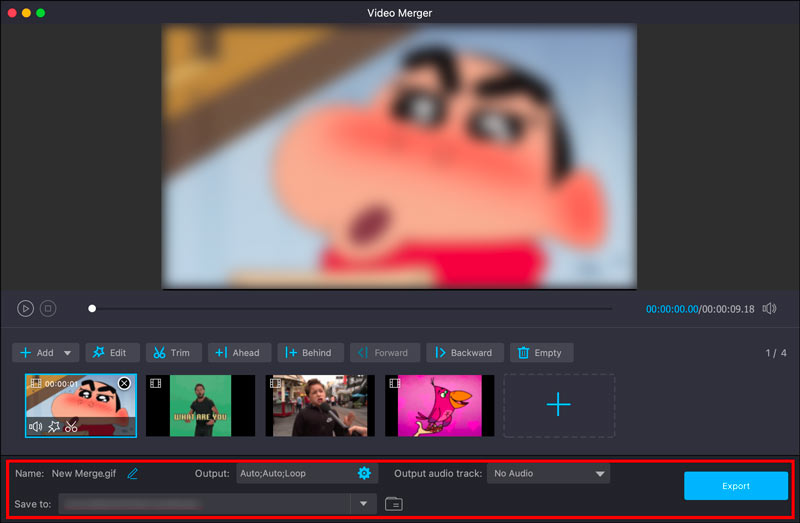
الجزء 2. كيفية دمج صور GIF عبر الإنترنت باستخدام Ezgif
إزجيف يعد خيارًا جيدًا لدمج صور GIF إذا كنت تبحث عن أداة مجانية وسهلة الاستخدام عبر الإنترنت. يوضح هذا الجزء كيفية دمج صور GIF عبر الإنترنت باستخدامها.
الخطوة 1. انتقل إلى موقع Ezgif الرسمي على متصفح الويب الخاص بك واختر صانع GIF أداة. انقر على اختر الملفات زر وقم بتحميل صور GIF التي تريد دمجها. أثناء استخدام أداة دمج GIF المجانية عبر الإنترنت، سترى العديد من الإعلانات.
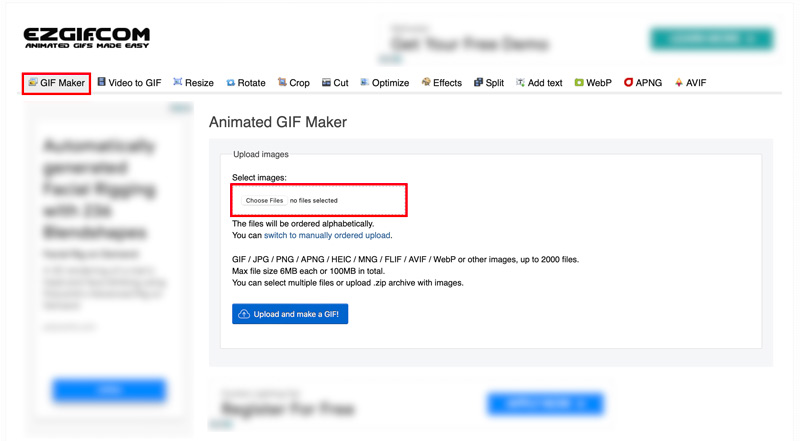
الخطوة 2. سيتم عرض صور GIF المضافة كإطارات. يمكنك تخطي هذه الإطارات أو نسخها وتغيير ترتيبها. إذا لم تكن صور GIF الخاصة بك متساوية الحجم، فيمكنك النقر فوق تغيير الحجم زر لاقتصاص/تغيير حجم جميع الصور بسرعة لتتناسب مع أصغر صورة.
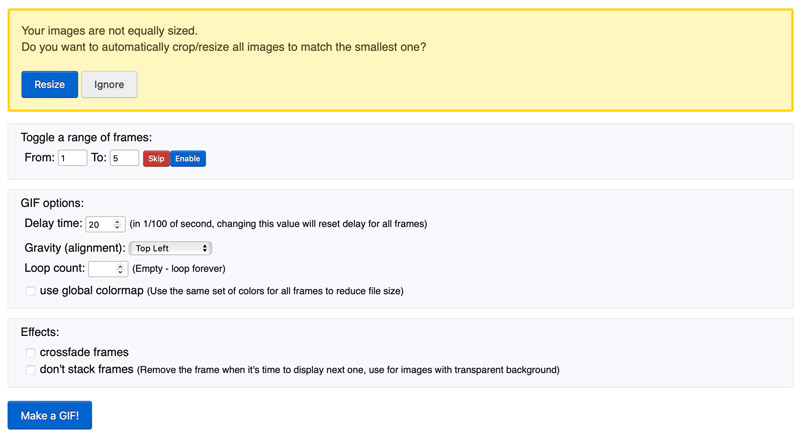
الخطوه 3. يقدم Ezgif عدة خيارات لتحسين ملف GIF المدمج. بعد كل هذه الإعدادات، انقر فوق اصنع صورة GIF زر لدمج كل هذه الإطارات في ملف GIF واحد.

الخطوة 4. يمكنك بعد ذلك معاينة ملف GIF الجديد والنقر فوق حفظ زر لتنزيله على جهازك. إذا لم تكن راضيًا عن النتيجة، فيمكنك استخدام الخيارات المتوفرة لإجراء المزيد من التحرير.
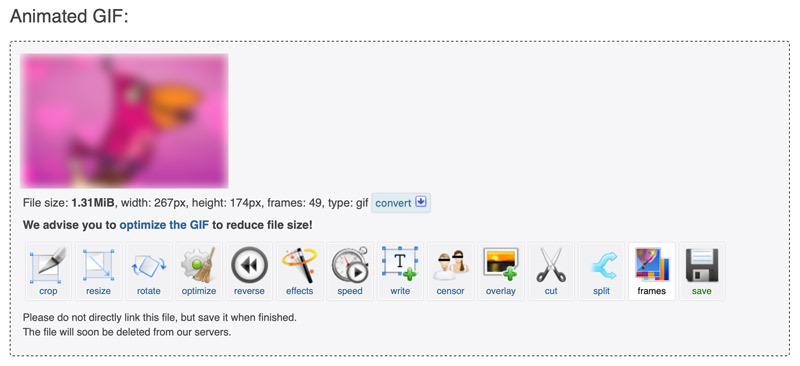
يقدم Ezgif مجموعة متنوعة من الخيارات لدمج صور GIF عبر الإنترنت. ومع ذلك، فهو لا يقدم العديد من الميزات المتقدمة مثل بعض برامج تحرير الفيديو دون اتصال بالإنترنت. علاوة على ذلك، فإن Ezgif ليس مصممًا لدمج صور GIF الكبيرة أو المعقدة.
الجزء 3. كيفية دمج صور GIF في أدوبي فوتوشوب
يقدم Adobe Photoshop العديد من الميزات لتحرير صور GIF ومعالجتها. إنها مناسبة للجمع بين صور GIF بجميع الأحجام والتعقيد. يمكنه أيضًا إضافة انتقالات وتأثيرات إلى صور GIF. يمكنك أيضا استخدام فوتوشوب لتغيير حجم الصور. ولكن يجب أن تعلم أن Photoshop هو تطبيق برمجي مدفوع ويمكن أن يكون معقدًا في الاستخدام، خاصة للمبتدئين.
الخطوة 1. لدمج صور GIF في Photoshop، قم بإضافة صور GIF الخاصة بك إليها. قم بتشغيل Photoshop، وانقر فوق القائمة "ملف" العلوية، ثم اختر نصوصو و تحميل الملفات في Stack. استعرض لاختيار صور GIF التي تريد دمجها وانقر فوق فتح.
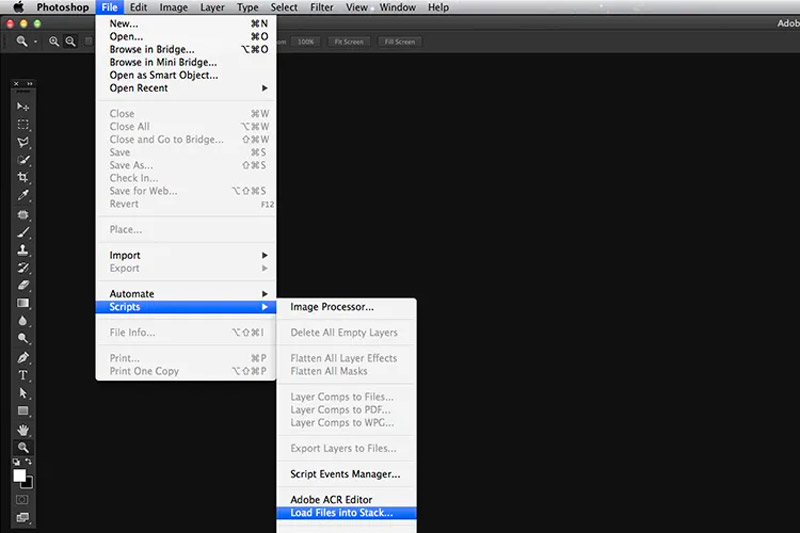
الخطوة 2. سيقوم Photoshop بإنشاء مستند جديد مع كل صورة GIF كطبقة منفصلة. لدمج صور GIF، ما عليك سوى سحب الطبقات وإسقاطها بالترتيب المطلوب. يمكنك أيضًا استخدام الرسوم المتحركة لوحة لترتيب صور GIF بالترتيب المطلوب.
الخطوه 3. بمجرد أن تصبح راضيًا عن ترتيب صور GIF، انقر فوق لعب زر في لوحة الرسوم المتحركة لمعاينة الرسوم المتحركة.
الخطوة 4. لحفظ ملف GIF المدمج، انتقل إلى ملف، أختر تصديرو و حفظ للويب (قديم). في مربع الحوار Save for Web (Legacy)، حدد GIF من المعد مسبقا القائمة المنسدلة. انقر حفظ وأدخل اسم ملف لملف GIF المدمج.
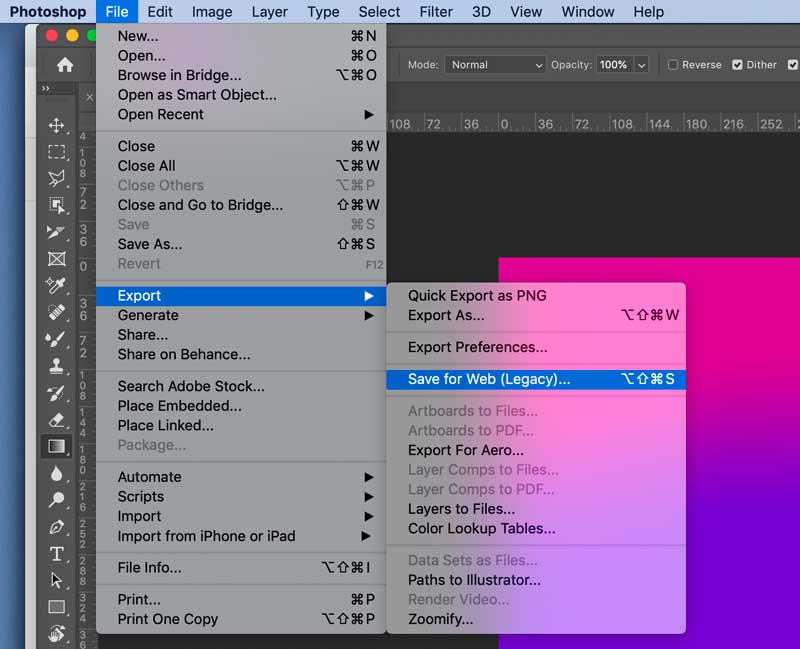
الجزء 4. كيفية الجمع بين صورتين GIF على هاتفك
إذا كنت تريد دمج صورتين GIF مباشرة على هاتفك المحمول، فيمكنك استخدام بعض تطبيقات دمج GIF التابعة لجهات خارجية. فيد هو تطبيق مجاني وسهل الاستخدام يمكنه مساعدتك في تحرير ملفات GIF ومعالجتها قص مقاطع الفيديو على Android. نحن نأخذه كمثال لنوضح لك كيفية دمج صور GIF على هاتفك.
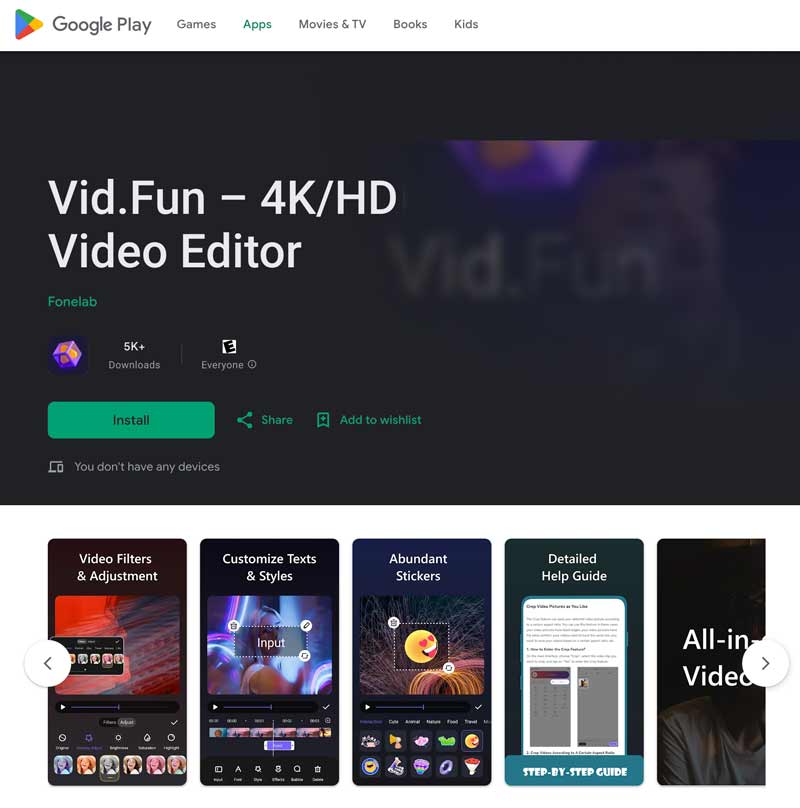
الخطوة 1. افتح تطبيق Vid.Fun واضغط على خلق زر. اضغط على فيديو الخيار وحدد صورتي GIF التي تريد دمجها. اضغط على أضف زر ثم اضغط على التالى زر.
الخطوة 2. قم بترتيب ملفات GIF بالترتيب المطلوب، ثم انقر فوق التالى زر. يمكنك بعد ذلك معاينة ملف GIF المدمج وإجراء أي تعديلات ضرورية. بمجرد أن تصبح راضيًا عن صورة GIF المدمجة، انقر فوق تصدير زر وحفظه على هاتفك.
الجزء 5. الأسئلة الشائعة حول كيفية دمج صور GIF
السؤال 1. هل يمكنك دمج صور GIF على GIPHY؟
لا، لا يسمح لك GIPHY بإضافة ملفين أو أكثر من ملفات الصور للتحرير. لذلك لا يمكنك دمج صور GIF باستخدام GIPHY.
السؤال 2. كيف يمكنك إنشاء صورة مجمعة بتنسيق GIF؟
لإنشاء مجموعة صور GIF، يمكنك استخدام أداة عبر الإنترنت أو برنامج تحرير فيديو دون اتصال بالإنترنت. انتقل إلى صانع صور GIF عبر الإنترنت مثل Ezgif أو Kapwing، وقم بتحميل صور GIF التي تريد تضمينها في الصورة المجمعة الخاصة بك، وقم بترتيبها في التخطيط المطلوب، ثم قم بتصدير الصورة المجمعة كملف GIF. يمكنك أيضًا استخدام الموصى به دمج GIF الأداة أعلاه. يحتوي على ميزة مجمعة محددة لتتمكن من إنشاء صورة مجمعة بتنسيق GIF بسهولة.
السؤال 3. كيف يمكنني عمل عدة صور في ملف GIF واحد؟
يمكنك الاعتماد على بعض صانعي صور GIF عبر الإنترنت لتحويل صور متعددة إلى ملف GIF واحد. المقدمة محول الفيديو فيدمور لديه صانع GIF فردي لإنشاء صور GIF متحركة مع الصور أو مقاطع الفيديو الخاصة بك.
خاتمة
الجمع بين صور GIF هي طريقة ممتعة وسهلة لإنشاء محتوى جديد وفريد من نوعه. بمساعدة الأدوات عبر الإنترنت أو برامج تحرير الفيديو، يمكنك بسهولة دمج صور GIF بعدة طرق لإنشاء صور GIF بناءً على احتياجاتك.


